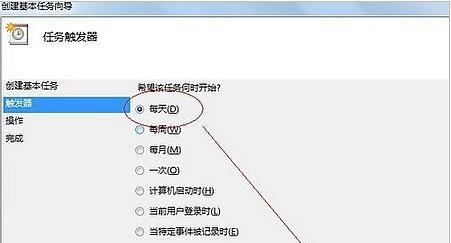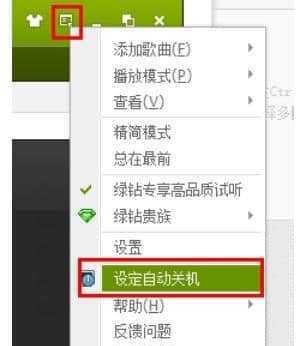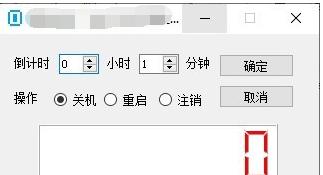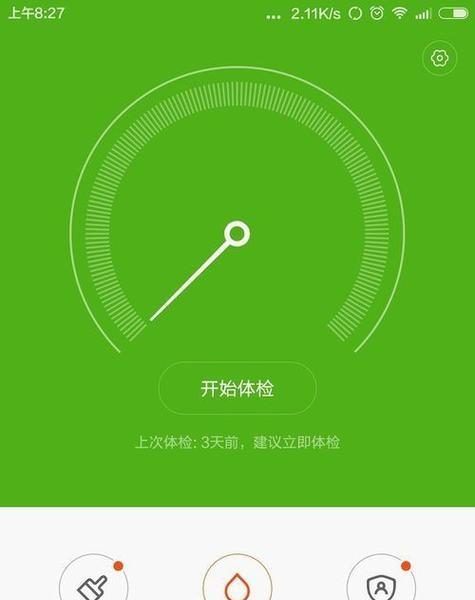在日常使用电脑的过程中,有时候我们需要让电脑在一定时间后自动关机,以节省能源或完成特定任务。本文将详细介绍如何设置电脑的定时关机功能,帮助读者提高电脑使用效率,节省时间和资源。

一、设置定时关机的基本概念与好处
在日常使用电脑过程中,我们经常遇到需要让电脑在一定时间后自动关机的情况。通过设置定时关机,我们可以合理利用电脑资源,提高电脑使用效率。
二、打开“任务计划程序”功能
打开“任务计划程序”功能是设置定时关机的第一步,可以通过开始菜单中的搜索栏直接输入“任务计划程序”并打开该功能。
三、创建一个新任务
在“任务计划程序”界面,点击左侧的“创建基本任务”链接,即可开始创建一个新任务。
四、给新任务取一个适合的名称
在弹出的对话框中,输入一个适合的名称来标识这个定时关机任务,便于日后管理和使用。
五、设置任务的触发器
点击“下一步”后,选择需要触发定时关机的方式,可以选择特定时间或特定事件触发。
六、设定任务触发的具体时间
如果选择了特定时间触发,那么在这一步中,我们需要设定具体的触发时间。点击“下一步”后,在“开始任务”选项卡中设置具体的日期和时间。
七、设置任务的操作
在“开始程序”选项卡中,我们需要设置电脑在触发定时关机后需要执行的操作,这里选择“关机”操作。
八、设置任务的条件
在“条件”选项卡中,我们可以设置任务触发的条件,例如仅当计算机处于空闲状态时才执行定时关机。
九、设置任务的设置
在“设置”选项卡中,我们可以设置任务的其他细节,例如如果未能在设定时间内启动任务,则将其设置为下一个计划日期。
十、核对任务设置
在最后一步中,我们可以核对已经设定好的任务设置,确保所有设定都符合预期。如果有需要修改的地方,可以返回上一步进行调整。
十一、保存并启动任务
完成任务设置后,点击“完成”按钮即可保存并启动任务。此时,电脑将按照设定的时间自动关机。
十二、管理已创建的定时关机任务
在“任务计划程序”界面中,我们可以查看和管理已经创建的定时关机任务,包括启动、停止、删除等操作。
十三、常见问题与解决办法
在设置定时关机的过程中,可能会遇到一些问题,如任务无法启动、任务执行失败等。本节将介绍一些常见问题的解决办法,帮助读者顺利设置定时关机。
十四、定时关机的注意事项
在使用定时关机功能时,我们还需要注意一些事项,如备份重要文件、确保电源稳定等,以避免不必要的损失和麻烦。
十五、
通过本文的介绍,我们可以轻松掌握电脑设置定时关机的超详细步骤。通过合理利用定时关机功能,我们可以提高电脑使用效率,节省时间和资源。同时,在设置过程中还需注意一些问题和注意事项,以确保操作的安全和顺利。希望本文能对读者有所帮助,提升电脑使用的便利性和高效性。
如何在电脑上设置定时关机
在日常使用电脑的过程中,我们经常会遇到需要定时关机的情况,这时候掌握一些简单的设置技巧就能轻松解决问题。本文将详细介绍如何在电脑上设置定时关机,让你省心省力。
打开“控制面板”并进入“系统和安全”设置
在开始菜单中点击“控制面板”,然后找到“系统和安全”选项,并点击进入。
点击“计划任务”并新建任务
在“系统和安全”界面中找到“管理工具”,然后点击进入“任务计划程序”。在任务计划程序中,点击左侧的“任务计划程序库”找到“Microsoft”文件夹,再点击找到的“Windows”文件夹。
选择合适的触发器
在“Windows”文件夹中,右键点击空白处并选择“创建基本任务”。在弹出的窗口中,输入任务的名称和描述,然后点击“下一步”。
设置触发器的时间和日期
在触发器页面,选择你希望定时关机的时间和日期,并点击“下一步”。
选择关机操作
在“操作”页面中,选择“启动程序”,然后在“程序或脚本”中输入“shutdown.exe”,并在“添加参数(可选)”中输入“/s”,表示关机操作。点击“下一步”。
完成任务设置
在“完成”页面中,点击“完成”按钮,即可完成任务的设置。
设置任务的高级属性
在“任务计划程序库”中找到刚刚创建的任务,并右键点击选择“属性”。在属性窗口中,可以设置任务的高级属性,如运行用户、电脑空闲时执行等。
测试任务是否生效
在任务计划程序中,找到刚刚创建的任务,在右侧的菜单栏中点击“运行”,观察电脑是否按照设置的时间进行关机。
修改已有的定时关机任务
在任务计划程序中,找到已有的定时关机任务,并右键点击选择“属性”。在属性窗口中,可以修改任务的时间、日期和操作等。
删除不需要的定时关机任务
在任务计划程序中,找到需要删除的定时关机任务,并右键点击选择“删除”。
使用第三方软件设置定时关机
如果你觉得上述的方法过于复杂,还可以使用一些第三方软件来设置定时关机,如ShutdownTimer、WiseAutoShutdown等。
了解常见问题及解决方法
在使用定时关机功能时,可能会遇到一些常见的问题,如任务未生效、任务无法取消等,可以通过查找相关资料或者咨询专业人士来解决。
注意事项及安全性
在设置定时关机任务时,务必注意时间和日期的准确性,避免误操作导致数据丢失或者其他问题。同时,选择可信赖的软件和来源,确保计算机的安全性。
更多关于电脑定时关机的应用场景
除了日常使用外,定时关机功能还可以应用于一些特定场景,如下载任务完成后自动关机、远程控制电脑进行定时关机等。
通过本文的介绍,相信大家已经掌握了在电脑上设置定时关机的超详细步骤。无论是日常使用还是特定场景下,都可以轻松应对定时关机需求,提高效率。记得根据自己的实际情况进行设置,并注意保护电脑的安全性。